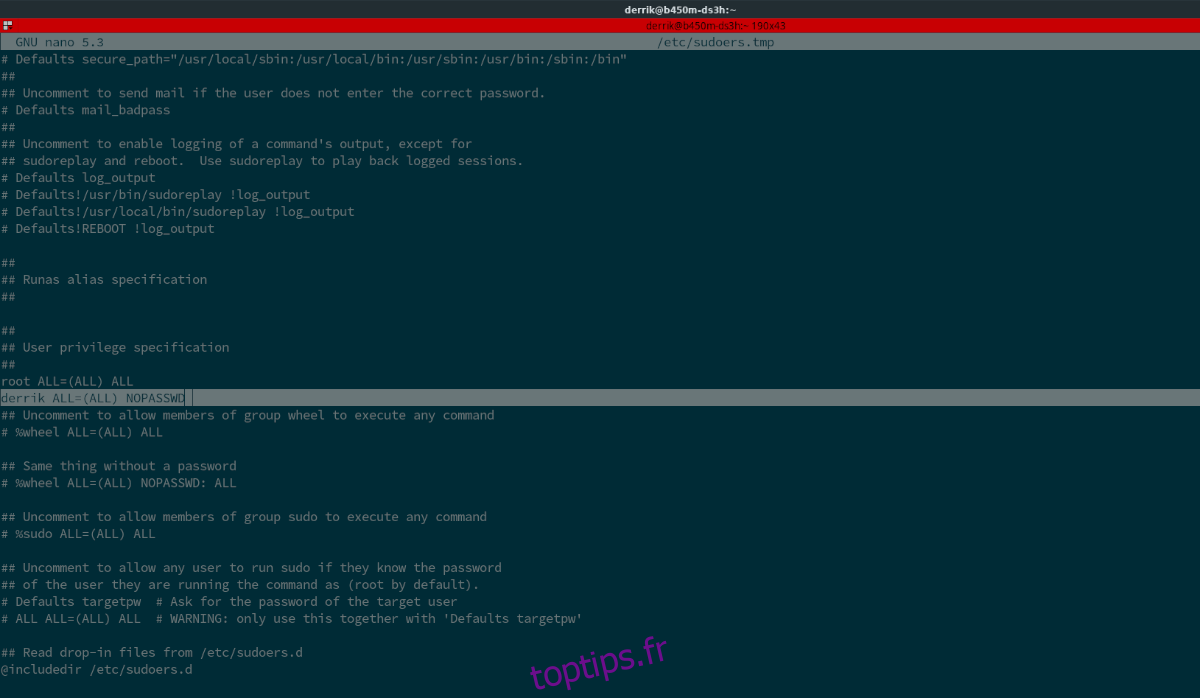La commande sudo est une excellente partie de la ligne de commande Linux. Il permet aux utilisateurs d’exécuter des commandes root sans avoir besoin de se connecter à root, protégeant ainsi leur sécurité. Le problème est que, pour utiliser la commande sudo, vous devrez entrer votre mot de passe.
Devoir entrer votre mot de passe pour exécuter la commande sudo est sans aucun doute une excellente fonctionnalité de sécurité, mais cela peut être incroyablement fastidieux et ennuyeux. Si vous êtes d’accord avec le compromis entre les fonctionnalités de sécurité, vous pouvez faire en sorte que le mot de passe ne soit pas nécessaire pour utiliser sudo.
Table des matières
Méthode 1 – Exécution temporaire des commandes sudo sans mot de passe
Le moyen le plus simple d’exécuter des commandes sudo sans mot de passe est de le faire temporairement, ce qui signifie qu’aucune modification des fichiers système ne permet de modifier les paramètres. Pour ce faire, la commande sudo -s est utilisée.
La commande sudo -s accorde à l’utilisateur un shell Sudo. Essentiellement, vous vous connectez au terminal avec votre utilisateur et votre mot de passe et vous recevez un shell root. Vous pourrez alors entrer n’importe quelle commande comme si vous la faisiez avec la commande sudo.
Pour utiliser la commande sudo -s, commencez par ouvrir un terminal. Ensuite, entrez la commande ci-dessous.
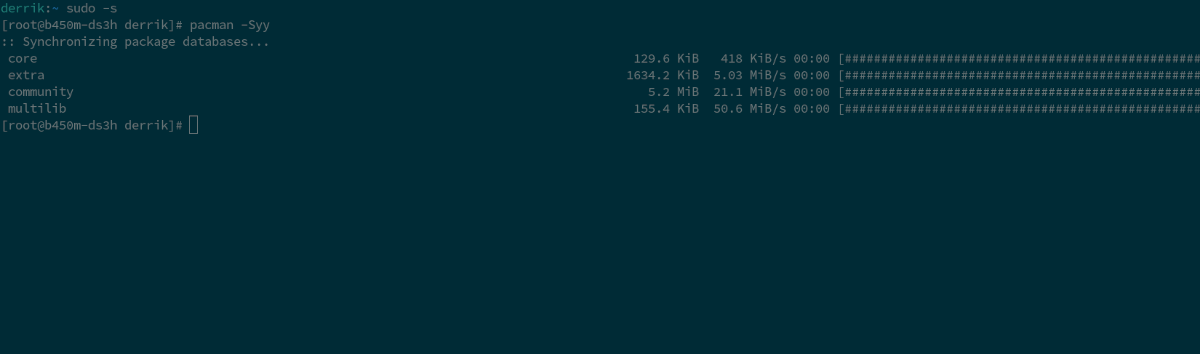
sudo -s
Vous verrez alors l’invite de votre terminal connecté au shell Sudo en tant que root. À partir de là, entrez toute commande que vous souhaitez exécuter avec la commande sudo sans avoir à entrer un mot de passe.
Il est possible d’accéder au shell Sudo à tout moment, dans n’importe quel utilisateur. Pour quitter le shell Sudo, entrez la commande exit.
exit
Méthode 2 – Ajout de sudo sans mot de passe à Linux via le fichier sudoers
Si vous souhaitez exécuter des commandes Sudo sans avoir à entrer dans le shell Sudo à chaque fois, vous pouvez activer sudo sans mot de passe. Sudo sans mot de passe est un changement de fichier de configuration qui, lorsqu’il est activé, fera exécuter chaque commande sudo sans mot de passe.
Cependant, avant de commencer, veuillez comprendre que sudo sans mot de passe représente un risque de sécurité considérable. Si vous avez défini un mot de passe faible pour votre compte d’utilisateur et que vous activez ensuite sudo sans mot de passe, un attaquant malveillant peut être en mesure d’infiltrer votre système. Assurez-vous que le mot de passe de votre compte utilisateur est sécurisé en modifiant le mot de passe.
Pour changer le mot de passe de votre compte utilisateur, commencez par ouvrir une fenêtre de terminal. Lorsque la fenêtre du terminal est ouverte, exécutez la commande passwd.
passwd
Après avoir exécuté la commande passwd, il vous sera demandé de changer le mot de passe de votre compte utilisateur Linux. Assurez-vous d’entrer quelque chose de sûr et de mémorable. Lorsque votre mot de passe est modifié, suivez les instructions étape par étape ci-dessous pour activer sudo sans mot de passe via le fichier sudoers.
Étape 1: Exécutez la commande visudo pour ouvrir le fichier sudoers pour le modifier. Vous devez toujours utiliser la commande visudo pour éditer ce fichier plutôt que / etc / sudoers, pour des raisons de sécurité.
sudo EDITOR=nano visudo
Veuillez noter que si la commande visudo ne fonctionne pas avec la commande sudo, vous pouvez également y accéder en utilisant su pour vous connecter à root.
su - EDITOR=nano visudo
Étape 2: Une fois à l’intérieur de l’éditeur Nano, recherchez la ligne de code racine ALL = (ALL) ALL et appuyez sur la touche Entrée du clavier pour écrire une nouvelle ligne directement en dessous.
Après avoir appuyé sur la touche Entrée, écrivez une nouvelle ligne de code. Assurez-vous de remplacer «utilisateur» dans la ligne de code ci-dessous par votre compte utilisateur, sinon le code ne fonctionnera pas.
user ALL=(ALL) NOPASSWD: ALL
Étape 3: Appuyez sur le bouton Ctrl + O pour enregistrer les modifications dans le fichier de configuration. Après avoir enregistré les modifications, quittez l’éditeur en appuyant sur le bouton Ctrl + X.
Une fois le fichier de configuration modifié, vous pourrez exécuter n’importe quelle commande sudo sans avoir besoin de saisir un mot de passe!
Autoriser l’exécution de commandes spécifiques sans mot de passe sudo
Si vous ne voulez pas que la commande sudo fonctionne sans mot de passe pour chaque commande de terminal, vous pouvez la restreindre afin que seules des choses spécifiques puissent s’exécuter sans mot de passe. Voici comment le configurer.
Tout d’abord, ouvrez le fichier sudoers avec la commande visudo ci-dessous.
sudo EDITOR=nano visudo
À l’intérieur de l’éditeur de texte Nano, parcourez et trouvez la ligne de code racine ALL = (ALL) ALL. Ensuite, appuyez sur la touche Entrée pour créer une nouvelle ligne directement en dessous. Après avoir créé une nouvelle ligne, ajoutez le code suivant, mais assurez-vous de remplacer «utilisateur» par votre nom d’utilisateur.
user ALL=(ALL) NOPASSWD:
Après avoir écrit le code ci-dessus, ajoutez les commandes que vous souhaitez exécuter sans mot de passe. Par exemple, pour que la commande cp fonctionne dans sudo sans mot de passe, vous feriez:
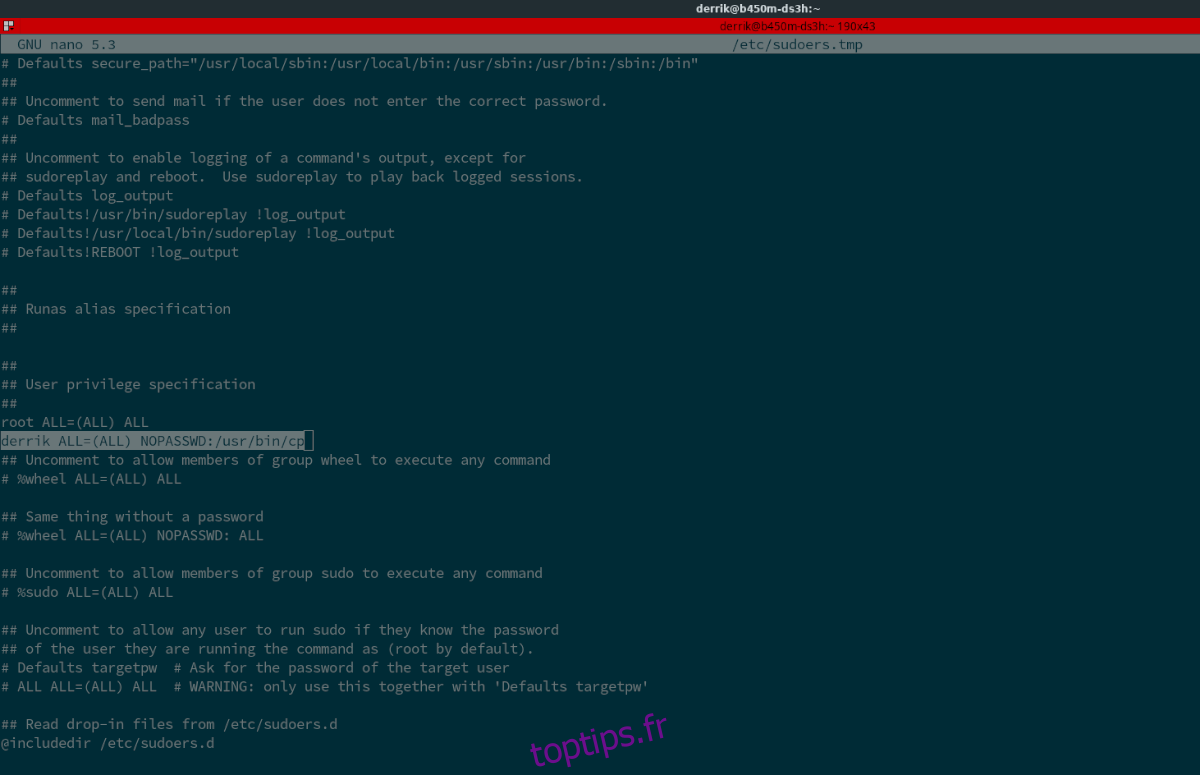
user ALL=(ALL) NOPASSWD:/usr/bin/cp
Pour ajouter plusieurs commandes, séparez-les par un «,». Une fois la modification du fichier sudoers terminée, appuyez sur la combinaison de boutons Ctrl + O du clavier pour enregistrer les modifications. Ensuite, appuyez sur Ctrl + X pour fermer Nano.